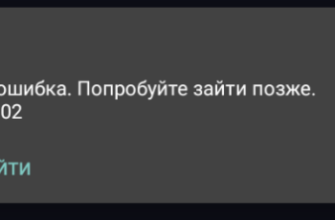Epic Games Launcher последние годы активно соперничает с уже устоявшейся платформой для покупки и запуска игр – Steam. Epic Games переманивает многих пользователей более выгодными ценами, а также регулярной раздачей бесплатных игр. Но интерфейс этого лаунчера работает совсем по другому принципу, чем в Steam, поэтому у пользователей возникают сложности с его освоением. В этой статье расскажем, каким образом посмотреть библиотеку Epic Games, почему она может быть скрытой, не отображаться, как посмотреть свои игры через браузер.
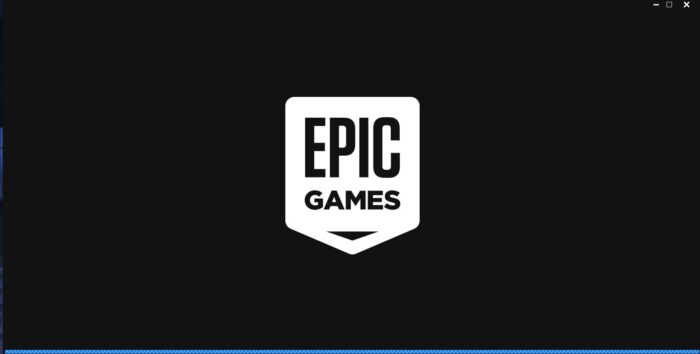
Переход в библиотеку
По умолчанию при входе в Steam пользователь попадает на страницу «Библиотека», где находятся все купленные им игры. В Epic Games человек не попадает на эту страницу, но в неё можно перейти через то же меню. Для начала запустите Epic Games Launcher, введите свои логин и пароль. Вы увидите раздел «Магазин», через который можно искать игры, узнавать о новинках и покупать их. Если пролистать это окно в низ вы увидите раздел с раздачей бесплатных приложений.
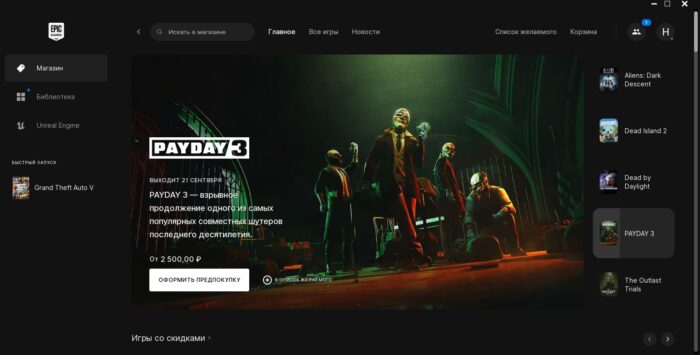
Чтобы перейти в библиотеку игр, обратите внимание на левую часть приложения. Она используется для навигации по Epic Games. Выберите пункт «Библиотека», чтобы перейти в неё.
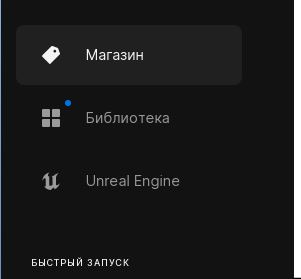
В открывшемся меню вы увидите все игры, которые есть на вашем аккаунте. Через него вы можете начинать их загрузку или обновление. Здесь есть поиск по названию игры. Удобный способ найти её, если у вас собралась большая коллекция. Справа есть фильтры, по которым вы можете сортировать игры. Например, отобразить в библиотеке только установленные.
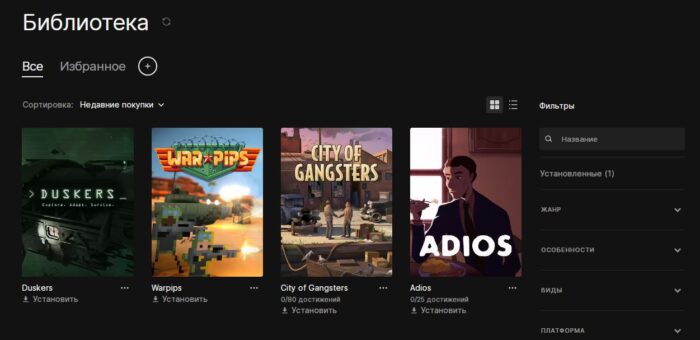
Также в меню сортировки можно отобразить только конкретный жанр, который вас сейчас интересует, например, «Головоломка» или «Выживание». Доступна фильтрация по особенностям, например, наличию игровых достижений, или по платформе, на которой работают приложения.
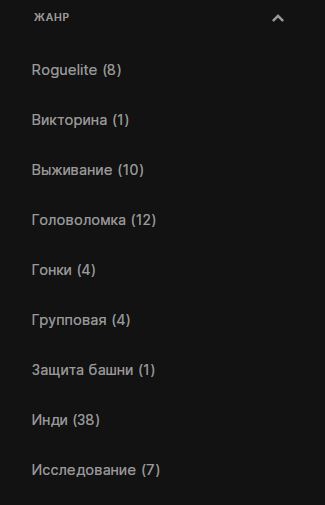
Что делать, если библиотека не отображается?
В некоторых случаях отображение библиотеки игры в Epic Games Launcher отключено. В этом случае у вас не будет доступа даже к магазину игр. Вы сможете только просматривать контент, связанный с игровым движком Epic Games – Unreal Engine.
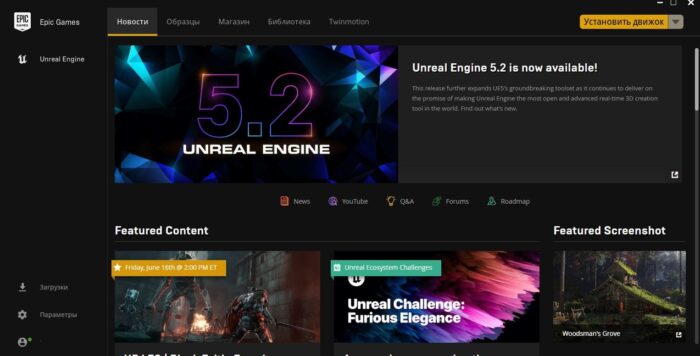
На скриншоте сверху вы можете увидеть раздел «Библиотека», но она будет относиться к созданным вам на базе Unreal Engine проектам. То есть, это библиотека для разработчиков игр. Просматривать, покупать и запускать их через неё нельзя.
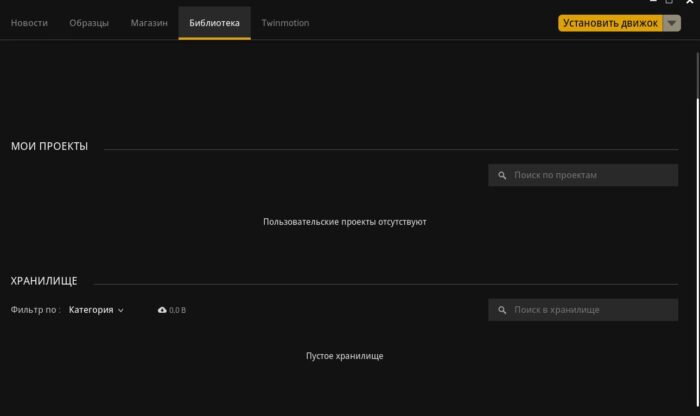
Возможно, вы скрыли игровую библиотеку случайно, поставив не ту галочку. Или же при загрузке лаунчера произошла какая-то ошибка. Для её исправления перейдите в раздел «Параметры», в левом нижнем углу меню.
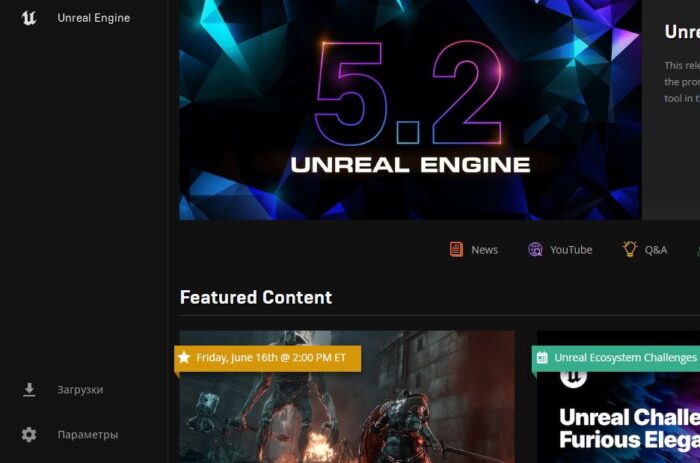
В разделе «Предпочтения» найдите пункт «Скрыть игровую библиотеку», возле него будет стоять галочка. Уберите её и перейдите назад. После этого Epic Games примет стандартный вид, подходящий для обычных пользователей и запуска игр.
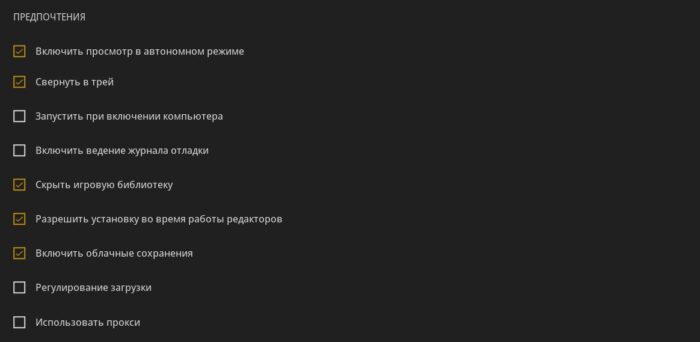
Как посмотреть скачанные игры через браузер
Вы можете зайти в свой аккаунт Epic Games через браузер на официальном сайте компании с компьютера или смартфона. Но возможности посмотреть, какие игры у вас куплены нет. Вам доступен только магазин. Там вы можете покупать игры, просматривать их, добавлять в список желаемого и т.д. Также на сайте есть доступ к статистике профиля, игровым достижениям и сообществу. Но скачивать, устанавливать и запускать через него игры нельзя.
Но всё-таки есть способ, как посмотреть, какие игры есть на вашем аккаунте. Он не самый удобный, потому что приложения отображаются в хронологическом порядке приобретения, без картинок, удобной навигации и сортировки. Для перехода в это меню наведите мышь на название своего аккаунта в правом верхнем углу и выберите пункт «Учётная запись».
Откроется большое меню настроек и кастомизации аккаунта Epic Games. Слева вы увидите список разделов. Вам нужно найти пункт «Транзакции». В этом разделе вы увидите все игры, которые вы когда-либо покупали. Отображаются даже те приложения, которые были получены бесплатно по акции. Возможности отсортировать их по какому-либо параметру нет. Зато здесь отображается вся информация о покупках: название, дата, цена, магазин и т.д.
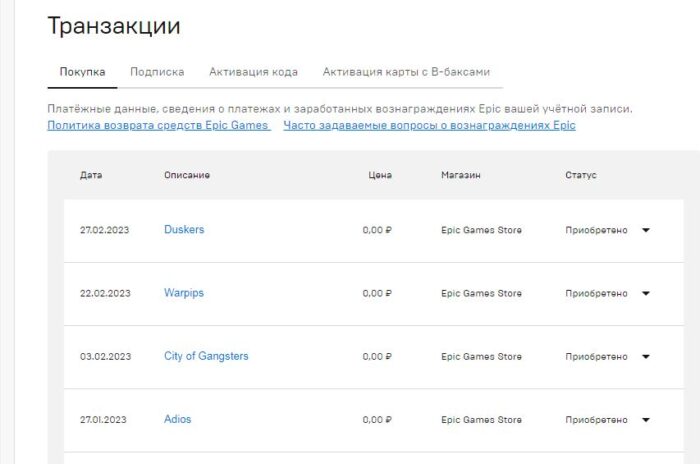
Этот метод подойдёт, если вам нужно узнать, если какая-то игра в вашей библиотеке, но доступа к приложению Epic Games нет.
Просмотр купленных игр в Epic Games через почту
Есть ещё один способ, позволяющий узнать, какие игры есть в вашей библиотеке. Он ещё менее удобный, но подойдёт для той ситуации, когда вы не можете зайти в свой аккаунт Epic Games. Для его реализации вам понадобится только доступ к почте, к которой привязана учётная запись. Дело в том, что при каждой покупке или получении бесплатной игры, вам приходит письмо с чеком. Таким образом, вы можете отсортировать письма в почтовом ящике, отобразив только сообщения от Epic Games. Открывая их, вы будете видеть, на какую игру был предоставлен чек.
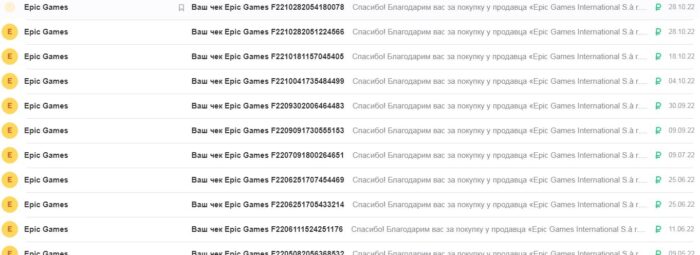
Также смотрите видеоруководство о том, что делать, если игры не отображаются в библиотеке: